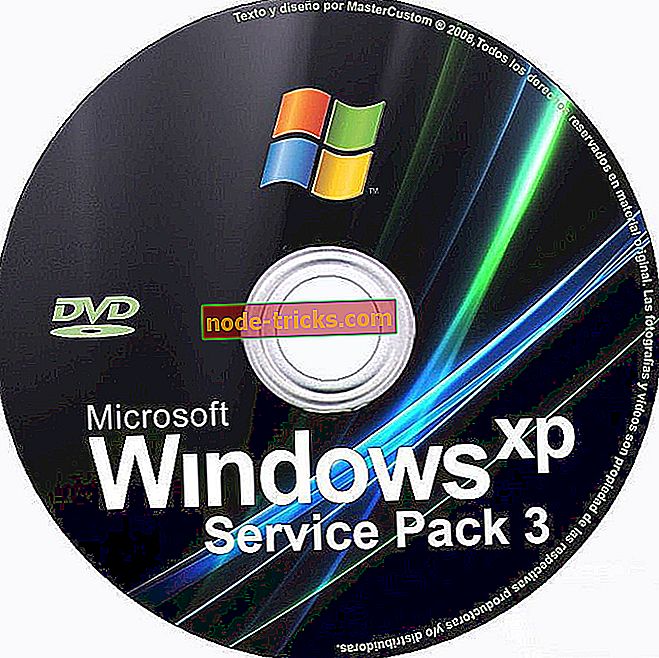修正:Windows 8、10が自分自身でスリープから復帰する
お使いのWindows 8またはWindows 10デバイスは、それ自体でスリープモードから復帰しますか? その場合あなたはそれがそれ自身で起きるならあなたのデバイスのスリープモード問題を解決する方法を直接見るでしょう。
「スリープモード」モード機能は、ウイルス感染、Windows 8、10デバイスがスリープモードを適切に使用できないようにしている、または使用しようとしているアプリケーションなど、さまざまな理由でWindows 8またはWindows 10で誤動作することがあります。ハードウェアコンポーネントからのドライバ。 以下に掲載されているチュートリアルは、この問題をどのようにして解決したか、そして数分で解決できるかを教えてくれます。
Windows 10は自動的にスリープから復帰します。これを修正する方法は次のとおりです。
これは厄介な問題ですが、多くのユーザーから以下の問題が報告されています。
- コンピュータが自動的にスリープから復帰する - 多くのユーザーが、自分のコンピュータがスリープから復帰すると報告しています。 これは大きな問題になる可能性がありますが、当社のソリューションの1つを使用して修正できるはずです。
- Ethernetウェイクアップコンピュータ - 時々あなたのEthernet接続はあなたの知らないうちにあなたのPCをウェイクアップさせることができます。 ただし、いくつかの設定を変更するだけでこの問題を解決できます。
- Windowsが自分自身でスリープ解除 - 多くのユーザーが、自分のWindows PCが自分自身でスリープ解除していると報告しました。 この問題は、Windows 10、8、および7を含むすべてのバージョンのWindowsで発生します。
- デスクトップ、ラップトップがスリープ状態から復帰 - ユーザーによると、この問題はデスクトップとラップトップの両方のPCで発生する可能性があります。 ただし、ラップトップPCとデスクトップPCにも同じ解決方法が適用されます。
- PCが即座にスリープから復帰 - 自分のPCが即座に復帰することを報告したユーザーはほとんどいません。 これはおそらく、バックグラウンドで実行されているサードパーティ製アプリケーションによって引き起こされます。
- ハードディスクがスリープから復帰する - ごくまれに、ハードディスクがPCをスリープから復帰させることがあります。 この問題を解決するには、スケジュールされたタスクを見つけて無効にする必要があります。
解決策1 - あなたのデバイスがPCを起こさないようにする
キーボードやマウスが原因で、PCがランダムに起動することがあります。 これらのデバイスはPCを起動させることができますが、次のようにしてPCを起動させないようにすることができます。
- 検索バーにデバイスマネージャを入力します 。 結果の一覧から[ デバイスマネージャ]を選択します。

- リスト上でマウスを見つけ、ダブルクリックしてそのプロパティを開きます。

- 電源管理タブを左クリックまたはタップします。 [このデバイスでコンピュータのスリープを解除する]の横にあるチェックボックスをオフにする必要があります 。 今左クリックするか、 OKボタンをタップします。

- これまでに開いたウィンドウをすべて閉じます。
- Windows 8またはWindows 10デバイスを再起動します。
- Windows 8、10デバイスをスリープモードにして、まだこの問題があるかどうかを確認します。
この問題を解決するには、他の入力デバイスに対してもこれらの手順を繰り返す必要があるかもしれないことに注意してください。
解決策2 - ネットワークアダプタがPCを起動させないようにする
前の解決策があなたの問題を解決しなかったならば、あなたはあなたのネットワークアダプタがあなたのPCを目覚めさせるのを防ぐことを望むかもしれません。 これを行うには、次の手順に従います。
- [ デバイスマネージャ ]を開き、[ネットワークアダプタ]セクションを展開し、 ネットワークアダプタをダブルクリックしてそのプロパティを開きます。 注:そこにさらにアダプターがある場合は、それらすべてに対して同じ手順を実行する必要があります。

- プロパティウィンドウで、 電源管理タブを左クリックします。 すべてのチェックボックスをオフにし、[ OK ]をクリックして変更を保存します。

- まだ同じスリープモードの問題があるかどうかを確認してください。
解決策3 - lastwakeコマンドを使用する
- あなたがそこに持っている検索ボックスで、あなたは引用符なしでCmdをタイプする必要があるでしょう。

- Ctrl、Shift 、 Enterキーを押し続けて、管理者としてコマンドプロンプトを起動します。
- ユーザーアカウント制御ウィンドウでメッセージが表示されたら、左クリックするか、 はいボタンをタップします。
- コマンドプロンプトウィンドウでpowercfg –lastwakeと入力し、 Enterキーを押して実行します。

- 前回、どのデバイスがWindows 8、Windows 10オペレーティングシステムを起動させたかが表示されます。
- 次に、 コマンドプロンプトウィンドウに次のコマンドを入力します。powercfg -devicequery wake_armed 、 Enterキーを押して実行します。

- これで、コンピュータをスリープモードから復帰させることができるデバイスが表示され、上記のオプションで行ったようにこの機能を無効にするだけで済みます。
解決策4 - スケジュールされたタスクを確認する
Windows 10がスリープ状態から復帰した場合は、スケジュールされたタスクを確認することで問題を解決できる可能性があります。 そのためには、次のことを実行する必要があります。
- Windowsキー+ Sキーを押してタスクを入力します。 結果の一覧から[ タスクスケジューラ]を選択します。

- 左側のウィンドウで、 [タスクスケジューラライブラリ]> [Microsoft]> [Windows]> [UpdateOrchestrator]の順に移動します。 右側のウィンドウで、[ 再起動 ]をダブルクリックします。

- 新しいウィンドウが開いたら、[ 条件 ]タブに進みます。 今すぐこのタスクオプションを実行するためにコンピュータを起動し 、[ OK ]をクリックしてチェックを外します。 必要に応じて、他のすべてのオプションもオフにできます。

このタスクを完全に無効にすることを提案しているユーザーもいます。 これを行うには、以下の手順を実行してください。
- Task SchedulerでReboot taskを見つけて右クリックし、メニューからDisableを選択します。

- それが終わったら、 C:¥Windows¥System32¥Tasks¥Microsoft¥Windows¥UpdateOrchestratorディレクトリに移動します。
- 今すぐ再起動ファイルを見つけ、それを右クリックして、メニューから[ プロパティ ]を選択します。

- 読み取り専用オプションをチェックし、変更を保存するために適用およびOKをクリックしてください。

タスクスケジューラのUpdateOrchestratorセクションの他のタスクでこの問題が発生する可能性があるとユーザーから報告されました。 この問題を解決するには、 タスクスケジューラで UpdateOrchestratorに移動して各タスクの状態を確認してください。
PCをウェイクアップするようにタスクが設定されている場合は、ウェイクアップオプションを無効にして、それが役立つかどうかを確認してください。 サードパーティ製のアプリケーションでもタスクをスケジュールでき、ユーザーはMcAfeeに関する問題を報告したため、このツールを使用している場合は必ずそのタスクと設定を確認してください。
あなたのPCを起こすことができるもう一つの仕事はメディアセンターです。 ただし、 タスクスケジューラの[タスクスケジューラライブラリ]> [Microsoft]> [Windows]を選択して無効にできます。 今すぐリストからMedia Centerを選択し、そのタスクのすべてを確認してください。 PCをウェイクアップするタスクが設定されている場合は、そのタスクのウェイクアップ特権を必ず無効にしてください。
あなたがあなたのPCを目覚めさせることからこのタスクを無効にした後、問題は解決されるべきであり、あなたのPCはもう自分自身で目覚めないでしょう。
解決策5 - コマンドプロンプトを使用する
Windows 10がスリープ状態から復帰した場合、自動的に起動しているタスクまたはアプリケーションがある可能性があります。 ただし、次のようにしてPCを起動できるアプリケーションを確認できます。
- Windowsキーを押しながらXキーを押してWin + Xメニューを開き、リストから[コマンドプロンプト(管理者) ]を選択します。
- コマンドプロンプトにpowercfg / waketimersと入力します。

- 今、あなたはあなたのPCを目覚めさせることができるアプリのリストを見るべきです。
あなたのPCが目覚めないようにするには、単にそれらのアプリを見つけて設定を変更するか、あなたのPCからそれらを削除してください。 ユーザーは、 Verizonアプリ、 Go To Meetingアプリ、およびTeamweaverがこの問題を引き起こす可能性があると報告したため、必ず無効にしてください。
解決策6 - UvoSvcサービスを無効にする
Windows 10が頻繁にスリープから復帰する場合、問題はUsoSvcサービスである可能性があります。 ただし、次のようにして無効にすることができます。
- 管理者としてコマンドプロンプトを開きます。
- 以下のコマンドを入力してください。
- sc "UsoSvc"を停止します。

- sc config“ UsoSvc” start = disabled

- sc "UsoSvc"を停止します。
これら二つのコマンドを実行した後問題は解決するはずです。
解決策7 - レジストリを修正する
Windows 10が単独でスリープ状態から復帰した場合、問題はレジストリに関連している可能性があります。 ただし、次のようにして修正できます。
- Windowsキー+ Rを押してregeditを入力してください 。 Enterキーを押すか、[ OK ]をクリックします。

- 左ペインでHKEY LOCAL MACHINE \ SOFTWARE \ Microsoft \ Windows NT \ CurrentVersion \ Winlogonに移動します 。 右側のウィンドウで、 PowerdownAfterShutdownをダブルクリックします。

- 値のデータを1に設定し、[ OK ]をクリックして変更を保存します。

その後、問題は完全に解決されるはずです。
Windows 8、Windows 10デバイスを修正し、スリープモード機能がこのように反応しないようにする簡単なオプションがいくつかあります。 あなたはまた、この主題に関するどんなさらなる質問のためにでも我々を以下に書くことができます、そして、我々は可能な限り最短時間であなたを助けます。





















![プロダクトキーがWindowsのSKUエラーと一致しない[修正済み]](https://node-tricks.com/img/fix/166/product-key-does-not-match-windows-sku-error.jpg)


![[FIX] Ubuntuのインストール後にWindows 10を起動できない](https://node-tricks.com/img/fix/465/fix-can-t-boot-windows-10-after-installing-ubuntu-3.png)
![[FIX] Windows 10、8.1でプログラムを開くのに時間がかかる](https://node-tricks.com/img/fix/395/fix-program-takes-long-time-open-windows-10-2.jpg)